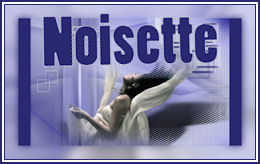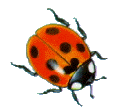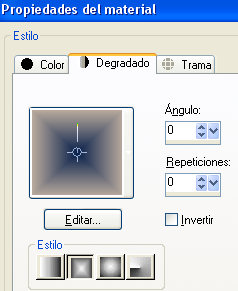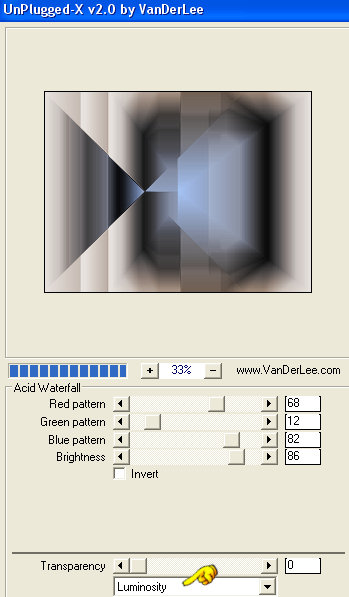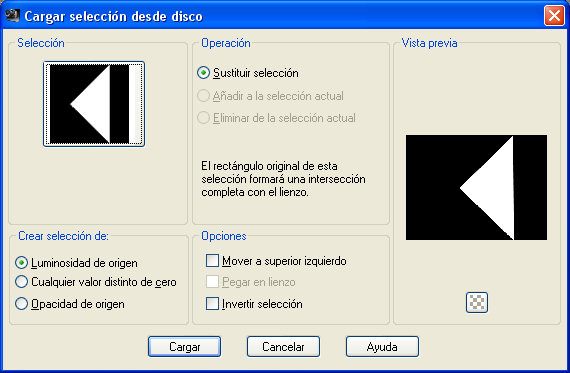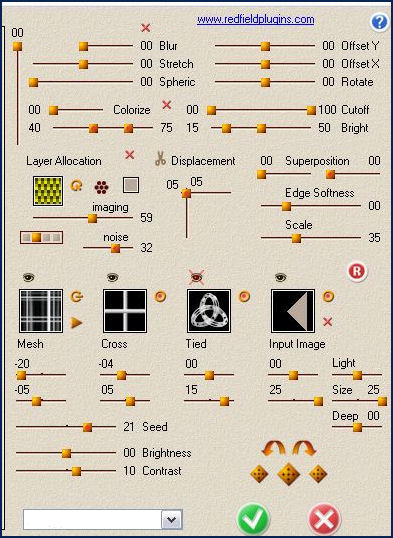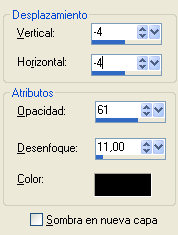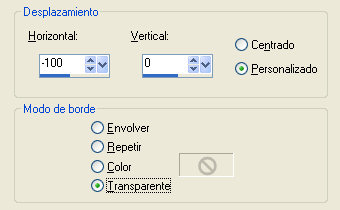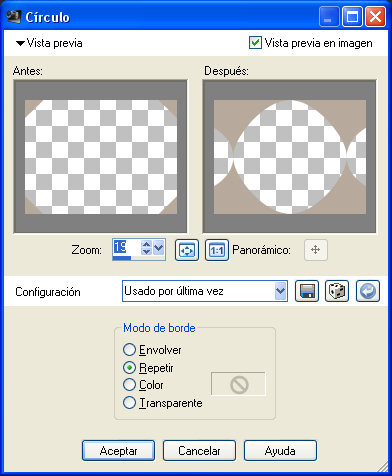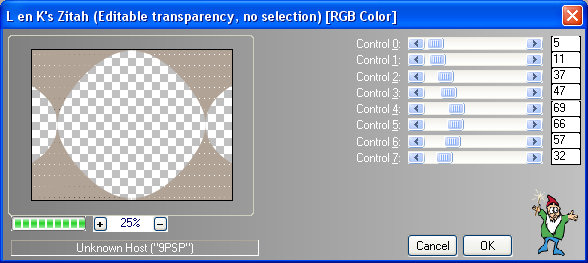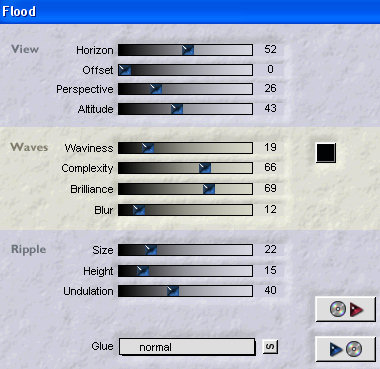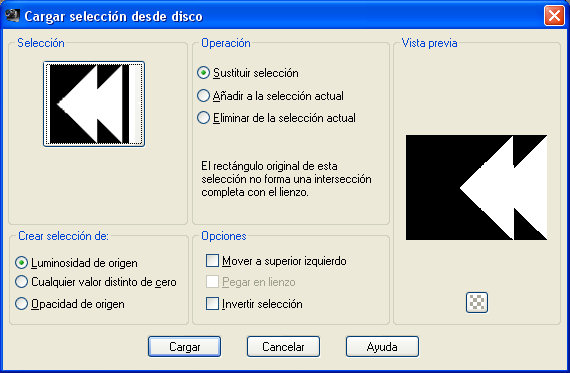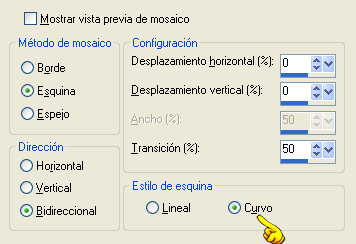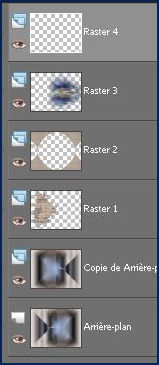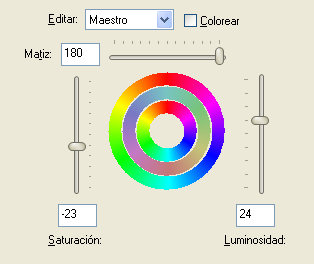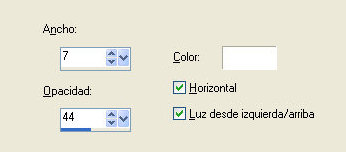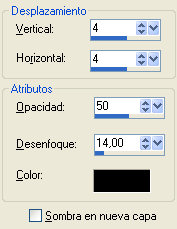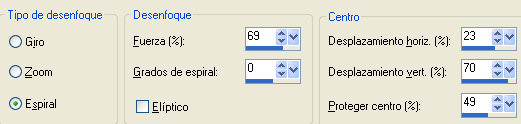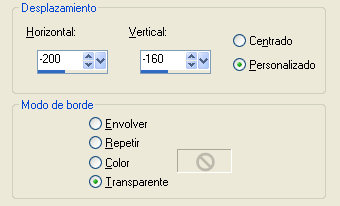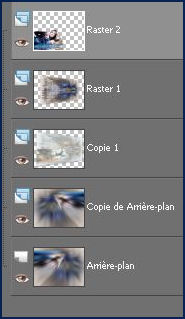He traducido este Tutorial de Noisette con su permiso, el original lo puedes encontrar ..::Aqui::..
Para ver el Tag en tamaño real ..::Aquí::..
♣♣♣♣♣♣♣♣♣♣♣
Este tutorial ha sido realizado con el Paint Shop Pro X2;Pero puedes hacerlo con otras versiones.
los tubes utilizados son de Guismo, su grupo ..::Aquí::...
Y de Maryse, su grupo ..::Aquí::..
Gracias por darme permiso para utilizar sus tubes.
♣♣♣♣♣♣♣♣♣♣♣
Está prohibido modificar, cambiar el nombre o eliminar la marca de agua.
No puedes compartirlos en un grupo ni ofrecerlos en una web o blog.
La utilización para tutoriales debe de hacerse con la autorización de los autores.
♣♣♣♣♣♣♣♣♣♣♣
Puedes desplazar esta mariquita para
seguir el tutorial
♣♣♣♣♣♣♣♣♣♣♣
Para hacerlo necesitas el Material:
Y los filtros:
Simple ( Pizza slice mirror) : Aquí
VanDerLee, unplugged-X (Acid Waterfall) : Aquí
L en K landksiteofwonders (Zitah ) : Aquí
Flaming Pear (Flood) : Aquí
Alien Skin Eye candy 5 , Impact (Perspective Shadow ) : Aquí
Redfield, Umatrix : Aquí
♣♣♣♣♣♣♣♣♣♣♣
Instalar los filtros en la carpeta de filtros del programa.
Guardar las selecciónes en la carpeta de selecciones del programa.
Importar el preset del filtro Eye Candy 5 Impact, a la carpeta de Settings del filtro.
Abrir los tubes, duplicar y cerrar los originales.
♣♣♣♣♣♣♣♣♣♣♣
1 - Formar un gradiente radial con estos colores: En el primer plano el color #09214b, y en el plano de fondo el color #b8a99d.
2 - Abrir una imagen transparente de 800 X 600 px.
3 - Rellenar con el gradiente.
4 - Efectos - Simple - Pizza Slice Mirror.
5 - Efectos - Vanderlee, - Unplugged - Acid Waterfall.
6 - Capas - Duplicar.Imagen - Espejo.
Cambiar el modo de mezcla de esta capa a Disolver, y Bajar la Opacidad al 12%.
7 - Capas - Fusionar todo.
8 - Capas - Duplicar.
Imagen - Espejo.
Modo de mezcla de esta capa Luminosidad y Opacidad al 69%.
9 - Nueva capa de trama.
Selecciones - Cargar una selección del disco, Busca laselección selectnoisette118.
10 - Con la herramienta bote de pintura, rellenar la selección con el color #b8a99d, clik con el botón derecho del ratón.
Anular la selección.
11 - Efectos - Redfield - Umatrix:
12 - Efectos 3D - Sombra,
13 - Imagen - Espejo.
Efectos de la imagen - Desplazamiento:
Cambiar el modo de mezcla de esta capa a Luminosidad.
14 - Nueva capa de trama 2.
Selecciones - Cargar una selección del disco, Busca laselección selectnoisette121
15 - Rellenar los dos triángulos con el color # b8a99d. click derecho del ratón.
Anular la selección.
16 - Capas - Duplicar.
Imagen - Espejo.
Capas - Fusionar hacia abajo.
17 - Efectos geométricos - Círculo:
Efectos - L&K Zitah:
Modo de mezcla de esta capa Luz Dévil.
Efectos de bordes - Realzar.
20 - Edición - Copiar el tube calguismistbateau11129...
Edición - Pegar como nueva capa.
21 - Imagen - cambiar el tamaño al 70%, sin activar cambiar a todas las capas.
22 - Efectos de la imagen - Desplazamiento:
23 - Efectos - Flaming Pear - Flood:
24 - Nueva capa de trama 4.
Selecciones - Cargar una selección del disco, Busca laselección selectnoisette120
25 - Rellenar con el color #b8a99d, Click derecho del ratón.
Selecciones - Modificar - Contraer 3px.
Presiona la tecla Supr del teclado.
Anular la selección.
26 - Efectos de la imagen - Mosaico integrado:
Debes de tener esto en la paleta de capas:
28 - Capas - Fusionar todo.
Ventana - Duplicar.
Minimizar la copia y dejar en espera.
29 - Continuamos con el original.
Edición - Copiar la imagen MR_Angel-Thierry Mugler.pspimage.
Edición - Pegar como nueva capa en el tag.
Imagen - cambiar el tamaño al 70%, sin activar cambiar a todas las capas.
Colocar abajo a la izquierda.
30 - Capas - Fusionar todo.
Imagen - cambiar el tamaño al 120%, activando cambiar a todas las capas.
31 - Capas - Duplicar.
Imagen - cambiar el tamaño al 90%, sin activar cambiar a todas las capas.
32 - Con la herramienta deformación D
Tirar de los cuadritos hacia abajo, el cuadrito de arriba en 180, y el de abajo en 570. ( Ver - Reglas, Activado )
33 - Ajustar - Matiz y Saturación - Matiz/Saturación/Luminosidad:
34 - Efectos de textura - Persianas, color blanco.
Repetir el efecto con Horizontal si marcar.
35 - Activar la copia que dejamos en espera.
Copiar y Pegar como nueva capa en el tag.
36 - Imagen - cambiar el tamaño al 90%, sin activar cambiar a todas las capas.
37 - Con la herramienta deformación D, como en el paso 32, pero ahora en 210 arriba y 540 abajo.
38 - Efectos 3D - Sombra:
39 - Activar la capa del fondo, Fusionada.
Ajustar - Desenfocar - Desenfoque Radial, con estas medidas:
40 - Imagen - voltear.
Capas - Duplicar.
Imagen - Espejo.
Paleta de capas, cambiar el modo de mezcla a Superposición.
41 - Activar nuevamente la capa de arriba del todo.
Edición - Copiar la imagen MR_Angel-Thierry Mugler.pspimage.
Edición - Pegar como nueva capa en el tag.
42 - Imagen - cambiar el tamaño al 80%, sin activar cambiar a todas las capas.
43 - Efectos de la imagen - Desplazamiento.
44 - Efectos 3D - Sombra:
45 - Efectos - Alien Skin - Eye candy 5 : Impact - Perspective Shadow.
Guardar el preset noisettecroisière en la carpeta "Mis archivos PSP" o con el filtro Alien Skin Eye Candy 5
Abra el archivo de Eye Candy 5: Impact Perspective Shadow
En la pestaña Manage, a continuación, haga clic en Import en la ventana que se abrió
y vaya a la carpeta en la que tiene guardado este preset y haga clic en Abrir ...
Aplicar el preset noisettecroisière.
46 - Debes de tener esto en la paleta de capas.
47 - Imagen - Agregar bordes - Simétricos de 1px en el color #09214b.
48 - Fimar el trabajo.
49 - Guardar como imagen JPEG.
♣♣♣♣♣♣♣♣♣♣♣
Otras bellas versiones:
Carol
Clava
Thafsuth
Bhyma
♣♣♣♣♣♣♣♣♣♣♣
Espero que hayas disfrutado haciendo este tutorial.
No dudes en contactar conmigo si tienes alguna duda.
Y gracias por la visita.
♣♣♣♣♣♣♣♣♣♣♣